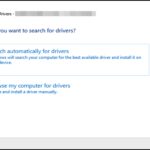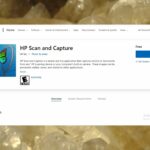- Las increíbles funciones que permiten que los equipos trabajen de manera eficiente han puesto a Microsoft Teams en el mapa.
- Con más de una cuenta, los usuarios buscan formas de agregarlas todas a la aplicación y, en esta guía, exploraremos cómo puede hacerlo.
- Hay cuatro formas diferentes de iniciar sesión en Teams con varias cuentas.
- Si es un usuario móvil, simplemente puede agregar varias cuentas a Teams y alternar entre ellas en su dispositivo.
Microsoft Teams es una herramienta increíble que aumenta la eficiencia del trabajo en equipo gracias a la integración de chat, la opción de videoconferencia, las llamadas de Skype, el uso compartido de archivos y mucho más.
Con Microsoft Teams tiene tantas características que no hay necesidad de usar otra herramienta.
Además, si hay varias organizaciones con las que trabaja o simplemente desea agregar más de una cuenta, ahora hay algunas soluciones que le permitirán hacerlo.
Hay una manera más fácil de manejar todas las cuentas, y en este artículo exploraremos exactamente esto, así que sigue leyendo.
¿Puede iniciar sesión en varias cuentas en Microsoft Teams?
Aunque Teams no ofrece un método integrado para usar más de una cuenta a la vez, existe una solución para esto. Le permitirá iniciar sesión en varias cuentas en Teams incluso sin que exista una opción oficial para hacerlo.
Siga leyendo para averiguar cómo hacer esto exactamente.
¿Cómo puedo iniciar sesión en varias cuentas en Microsoft Teams?
1. Use la aplicación Teams en diferentes navegadores
Debido a que en este momento no es posible agregar varias cuentas directamente en Microsoft Teams, aún puede tener abiertas diferentes instancias de la aplicación mientras inicia sesión con diferentes cuentas.
Si, por ejemplo, tiene dos cuentas de Microsoft y desea tener para cada una un inicio de sesión de Microsoft Team, entonces puede usar diferentes navegadores.
Desafortunadamente, no puede iniciar sesión en Microsoft Teams con diferentes cuentas mientras usa el mismo navegador. Por lo tanto, simplemente puede iniciar sesión con Chrome para una cuenta y Opera para la otra cuenta.
2. Use la aplicación móvil para Teams
Otra solución sería usar Microsoft Teams desde su teléfono Android. Aquí podrá agregar fácilmente más de una cuenta.
Eso significa que puede cambiar fácilmente entre diferentes cuentas en su teléfono y participar en las conversaciones sin tener que iniciar y cerrar sesión constantemente.
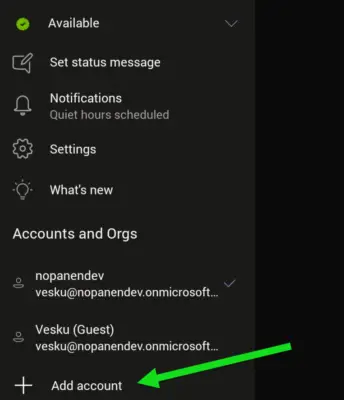
Por supuesto, puede usar simultáneamente la aplicación de Windows mientras usa la aplicación móvil. Encontrar la mejor solución que responda a sus necesidades podría requerir algunas pruebas, pero al final, estamos seguros de que lo logrará.
3. Crear PWA (aplicaciones web progresivas)
1. Vaya a la aplicación web de Microsoft Teams.
2. Inicie sesión con su cuenta de Teams.
3. Haga clic en el … que se encuentra en la esquina superior derecha de la ventana del navegador.
4. Ahora presiona aplicaciones.
5. Ahora selecciona Instalar este sitio como una aplicación de la lista de opciones.
6. Se abrirá una nueva ventana en la pantalla de la aplicación Teams. Haga clic derecho sobre él y seleccione Pin a la barra de tareas.
7. Ahora puede abrir nuevas instancias separadas de Teams cada vez que abre la aplicación desde el acceso directo que está en su barra de tareas. Al hacerlo, puede usar varias cuentas a la vez.
Otro método que puede usar para iniciar sesión en varias cuentas en Teams a la vez es crear aplicaciones web progresivas, también conocidas como PWA.
Al hacer esto, podrá abrir varias instancias de la aplicación a la vez y, por lo tanto, usar varias cuentas al mismo tiempo.
4. Utilice un software de terceros
Otra opción para tener varias cuentas en Microsoft Team es usar una herramienta dedicada que le permitirá cambiar fácilmente entre cuentas y otras aplicaciones.
Una de esas herramientas es Franz, una herramienta versátil que le permitirá navegar a través de múltiples cuentas y flujos de trabajo.
La aplicación es bastante fácil de usar, pero tenga en cuenta que esta herramienta no le permitirá acceder a otras aplicaciones de Office 365 al mismo tiempo.
Si solo usa Microsoft Teams, entonces Franz puede ser una excelente opción. La aplicación admite una variedad de servicios de mensajería, como Slack, WhatsApp, WeChat, Messenger, Telegram, Google Hangouts, Skype, Zendesk, etc.
Con el Con las funciones de Franz Workspaces, solo recibirá notificaciones de sus cuentas relacionadas con el trabajo, por lo que no debe preocuparse por el tiempo perdido en las distracciones.
Con esto, podemos concluir nuestra lista de soluciones. Como puede ver, hay varios pasos sencillos que puede realizar para agregar varias cuentas en Microsoft Teams.
Parece que el equipo de ingeniería de Microsoft está trabajando arduamente para integrar esta funcionalidad en la aplicación y, con suerte, no pasará mucho tiempo hasta que se lance.
Si tiene comentarios o sugerencias adicionales, háganoslo saber en la sección de comentarios a continuación.